2017年03月08日
Accessフォーム,コンボボックス
━━━━━━━━━━━━━━━━━━━━━━━━━
■ 約200万サイトが使っているA8.net
━━━━━━━━━━━━━━━━━━━━━━━━━
・HPやBLOGに広告を掲載して副収入を得ませんか?
・無料で始められて1000円以上でお振込み。
・いま多くの方に利用されているエーハチネットは
PCとスマートフォンからご利用いただけます。
▼詳細はこちら
https://px.a8.net/svt/ejp?a8mat=2TAC5M+14HJGI+1N3S+6AANBN
━━━━━━━━━━━━━━━━━━━━━━━━━


マイクロソフトエクセルのまとめ記事はこちら

Microsoft Office ブログランキングへ
コンボボックス
・相手先をコンボボックスで選択できるようにする。
相手先もいちいち入力するのは大変ですし、間違うこともあると思います。
名前を間違えば、当然Accessの処理にも影響が出て来ます。
間違えないように入力するためにはどうすればいいのか。
「リストがあってそこから選択できるようにすれば間違うことはないのでは
ないか。」と思いませんか。
まずデザインモードで相手先のテキストボックスを選択して右クリックしてください。
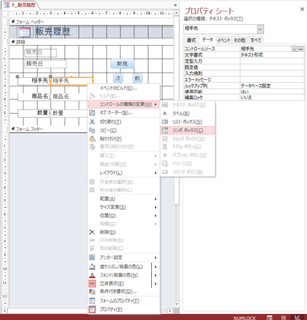
メニューに「コントロールの種類の変更」から「コンボボックス」を選択します。

相手先テキストボックスに▽マークが出ましたね。
それからプロパティシートの「…」を押してください。
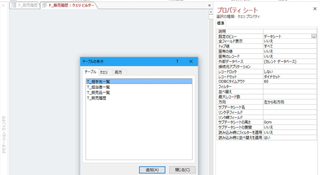
ここで「テーブルの表示」という画面になりました。
ここでコンボボックスに表示するリストがあるテーブルまたはクエリを選択します。
今回は「T_相手先一覧」を選択してダブルクリックか「追加」ボタンを押します。
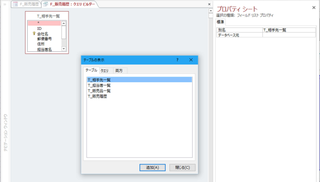
左上に「T_相手先一覧」という枠が出ましたね。これで一旦「テーブルの表示」は
閉じてください。
それから「T_相手先一覧」の枠内の「会社名」をダブルクリックしてください。
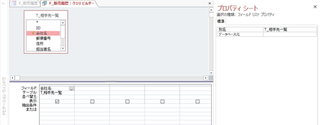
下のほうにあるフィールドというところに会社名が入りましたか?
表示されていたら上のリボンの「表示」ボタンを押してください。
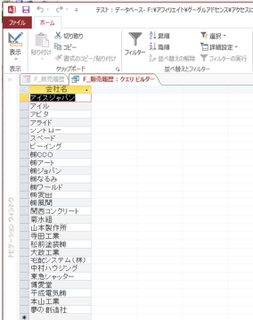
これがコンボボックスで表示されるリストになります。
先ほどは「会社名」だけ選択しましたが、会社名以外の項目も追加すれば
表示されます。
例えば会社名が同じで品目が違う場合などは両方選択しておけばコンボボックスで
選択できます。
デザインモードモードに戻して頂き、リボンの「閉じる」ボタンを押してください。
下のようなメッセージが出ますので「はい」を選択してください。
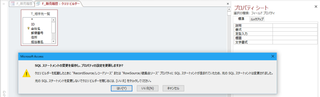

「値集合ソース」というところに「SELECT T_相手先一覧.会社名
FROM T_相手先一覧;」と記述されましたね。
ここがコンボボックスのリスト参照先になります。
これで通常表示にしてください。
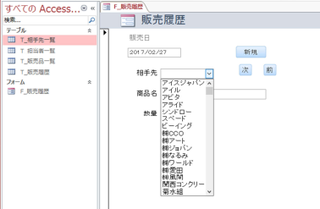
上記のように会社名がコンボボックスで表示されました。
入力時はここから選択すれば間違いなく入力されます。
ついでに「商品名」もコンボボックスで表示するようにしましょう。


┏━[PR]━━━━━━━━━━━━━━━━━━━━━━━━━━━━━━┓
WordPressに特化したレンタルサーバー『wpXレンタルサーバー』
─────────────────────────────────
・最新の高性能サーバーマシン&高速ネットワーク
・大容量30GB、月額1,000円(税抜)〜
・リバースプロキシによるキャッシュなど、専用の高速システムを採用
・専用の管理ツールから簡単セットアップ
・過去14日間のデータの自動バックアップ機能
・独自ドメイン対応 & 1契約につき10個のWordPress運用が可能
─────────────────────────────────
https://px.a8.net/svt/ejp?a8mat=2NR2G3+DDNP6A+CO4+ZR2VN
┗━━━━━━━━━━━━━━━━━━━━━━━━━━━━━━━━━┛
■ 約200万サイトが使っているA8.net
━━━━━━━━━━━━━━━━━━━━━━━━━
・HPやBLOGに広告を掲載して副収入を得ませんか?
・無料で始められて1000円以上でお振込み。
・いま多くの方に利用されているエーハチネットは
PCとスマートフォンからご利用いただけます。
▼詳細はこちら
https://px.a8.net/svt/ejp?a8mat=2TAC5M+14HJGI+1N3S+6AANBN
━━━━━━━━━━━━━━━━━━━━━━━━━
マイクロソフトエクセルのまとめ記事はこちら
Microsoft Office ブログランキングへ
コンボボックス
・相手先をコンボボックスで選択できるようにする。
相手先もいちいち入力するのは大変ですし、間違うこともあると思います。
名前を間違えば、当然Accessの処理にも影響が出て来ます。
間違えないように入力するためにはどうすればいいのか。
「リストがあってそこから選択できるようにすれば間違うことはないのでは
ないか。」と思いませんか。
まずデザインモードで相手先のテキストボックスを選択して右クリックしてください。
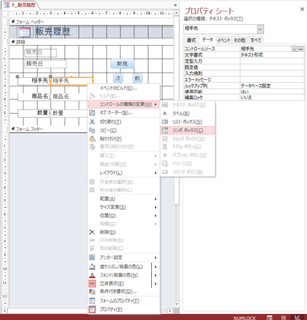
メニューに「コントロールの種類の変更」から「コンボボックス」を選択します。

相手先テキストボックスに▽マークが出ましたね。
それからプロパティシートの「…」を押してください。
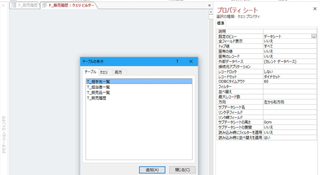
ここで「テーブルの表示」という画面になりました。
ここでコンボボックスに表示するリストがあるテーブルまたはクエリを選択します。
今回は「T_相手先一覧」を選択してダブルクリックか「追加」ボタンを押します。
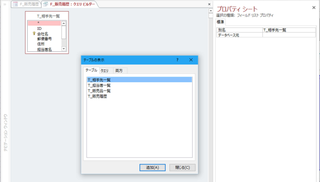
左上に「T_相手先一覧」という枠が出ましたね。これで一旦「テーブルの表示」は
閉じてください。
それから「T_相手先一覧」の枠内の「会社名」をダブルクリックしてください。
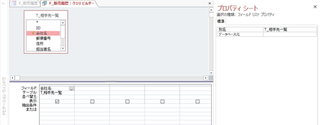
下のほうにあるフィールドというところに会社名が入りましたか?
表示されていたら上のリボンの「表示」ボタンを押してください。
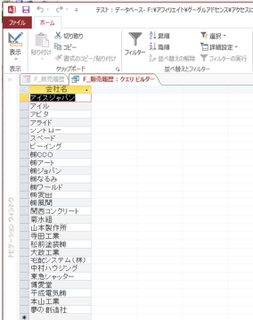
これがコンボボックスで表示されるリストになります。
先ほどは「会社名」だけ選択しましたが、会社名以外の項目も追加すれば
表示されます。
例えば会社名が同じで品目が違う場合などは両方選択しておけばコンボボックスで
選択できます。
デザインモードモードに戻して頂き、リボンの「閉じる」ボタンを押してください。
下のようなメッセージが出ますので「はい」を選択してください。
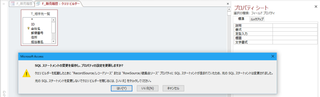

「値集合ソース」というところに「SELECT T_相手先一覧.会社名
FROM T_相手先一覧;」と記述されましたね。
ここがコンボボックスのリスト参照先になります。
これで通常表示にしてください。
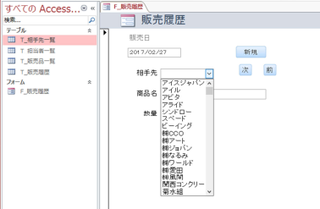
上記のように会社名がコンボボックスで表示されました。
入力時はここから選択すれば間違いなく入力されます。
ついでに「商品名」もコンボボックスで表示するようにしましょう。
┏━[PR]━━━━━━━━━━━━━━━━━━━━━━━━━━━━━━┓
WordPressに特化したレンタルサーバー『wpXレンタルサーバー』
─────────────────────────────────
・最新の高性能サーバーマシン&高速ネットワーク
・大容量30GB、月額1,000円(税抜)〜
・リバースプロキシによるキャッシュなど、専用の高速システムを採用
・専用の管理ツールから簡単セットアップ
・過去14日間のデータの自動バックアップ機能
・独自ドメイン対応 & 1契約につき10個のWordPress運用が可能
─────────────────────────────────
https://px.a8.net/svt/ejp?a8mat=2NR2G3+DDNP6A+CO4+ZR2VN
┗━━━━━━━━━━━━━━━━━━━━━━━━━━━━━━━━━┛
【このカテゴリーの最新記事】
この記事へのコメント
コメントを書く
この記事へのトラックバックURL
https://fanblogs.jp/tb/6026879
※ブログオーナーが承認したトラックバックのみ表示されます。
この記事へのトラックバック











